Mode de calque : Luminance
**Couches/Fusionner
les calques visibles
8 - Image/Cadre/Cadre transparent
: Corel_09_019

9 -
Couches/Fusionner Tout

Modifier/Copier
10 - Ouvrir une image
transparente de 800 et 800 pixels
remplir de couleur #787b9b
11 - Couches/Nouveau Calque
remplir de couleur #ffffff
12 - Effets/Unlimited/Spécial effets 1/Aged
Film réglages prédéfinis
Mode du calque : Luminance
héritée
Opacité à 71%
Modifier/Coller
comme nouveau calque
13 - Effets/Effets d'image/décalage :

14 - Couches/Nouveau calque
Activer l'outil sélection/clic sur Sélection
Personnalisée/Placer ces chiffres

Remplir de couleur #626689
15
- Effets/Effets de Textures/Stores

Sélection/Ne rien sélectionner
16 - Effets/Effets 3D/Ombre Portée :
1/1/40/1/noir
17 - Activer le tube Vyp_ruban_zigzag.pspimage
Modifier/Copier/Modifier/Coller
comme nouveau calque
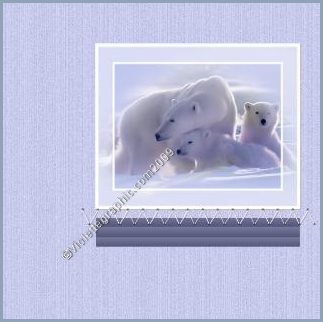
18 - Couches/Nouveau calque
Activer l'outil sélection/clic sur Sélection
Personnalisée/Placer ces chiffres
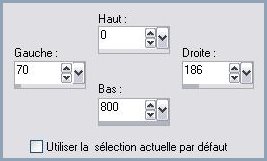
Remplir de couleur #626689
19 - Sélection/Modifier/Sélectionner les bords de la sélection
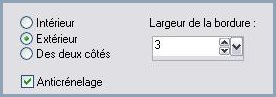
20 - Couches/Nouveau calque
Remplir de couleur #fffffff
Sélection/Ne rien sélectionner
21 - Activer le calque du ruban bleu
Sélection/sélectionner tout
Sélection/Flottante
Sélection/Statique
2
2
- Effets/Effets de Textures/Stores:
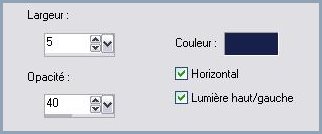
Sélection/Ne rien sélectionner
Opacité à 60%
23 - Activer le calque supérieur
24
-
Couches/Fusionner le
calque du dessous
25 - Répéter l'ombre portée précédente
26 - Activer le tube pinceau_bonneannee01.pspimage
Modifier/Copier/Modifier/Coller
comme nouveau calque
27 - Couches/Agencer/Déplacer
vers le bas
28 - Effets/Effets 3D/Ombre Portée :
2/2/40/2/ couleur blanche
29 - A l'aide de l'outil gomme effacer la bordure
blanche sous le ruban
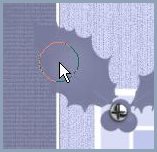
30 - Activer le tube vis_bonneannee01.pspimage
Modifier/Copier/Modifier/Coller
comme nouveau calque
Placer comme sur l'image finale
31 - Activer le tube Vyp_textnoel.pspimage
Modifier/Copier/Modifier/Coller
comme nouveau calque
Placer comme sur l'image finale
32 - Activer le tube Vyp_tex2012.pspimage
Modifier/Copier/Modifier/Coller
comme nouveau calque
Placer comme sur l'image finale